DisplayX没有中文名字,不过你可以叫它显示屏测试精灵。显示屏测试精灵是一款小巧的显示器常规检测和液晶显示器坏点、延迟时间检测软件,它可以在微软Windows全系列操作系统中正常运行。
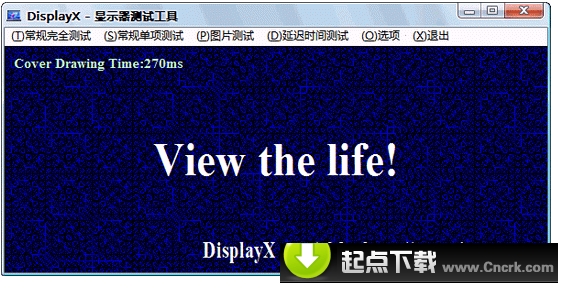
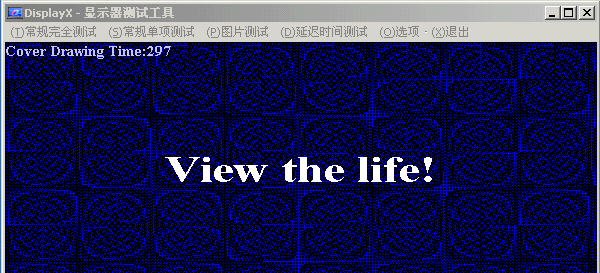
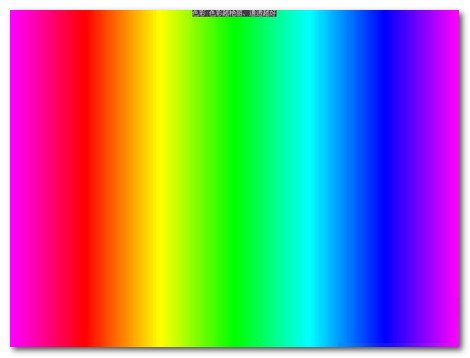
2.绿色免安装打开即用
3.中文语言支持
4.界面清爽干净
5.操作简单菜单人性化
6.检测显示器功能齐全

2.交错效果测试
3.色彩以及会聚测试
4.几何形状以及呼吸效应
5.灰度以及对比度测试
6.纯色效果测试
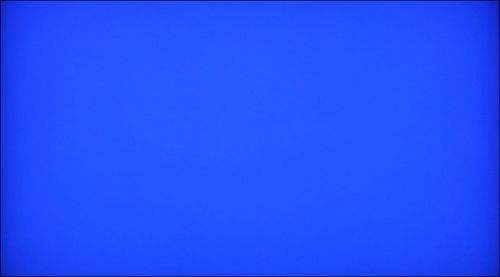
调节亮度,让色块都能显示出来并且亮度不同,注意确保黑色不要变灰,每个色块都能显示出来的好些。
2、对比度(高)
能分清每个黑色和白色区域的显示器是上品。
3、灰度
测试显示器的灰度还原能力,看到的颜色过渡越平滑越好。
4、256级灰度
测试显示器的灰度还原能力。
5、呼吸效应
点击鼠标时,画面在黑色和白色之间过渡时如看到画面边界有明显的抖动,则不好,不抖动为好。
6、几何形状
调节几何形状以确保不会出现变形。
7、色彩
DisplayX 显示器测试精灵测试显示器显示色彩的能力。
8、会聚
DisplayX 显示器测试精灵测试显示器的聚焦能力,各个位置的文字越清晰越好。
9、纯色
主要用于LCD检测坏点。
10、交错
用于查看显示效果干扰。
11、锐利
好的显示器可以分清边缘的每一条线(主要用于大尺寸电视测试)。
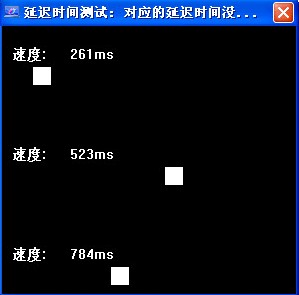
使用DisplayX进行检测,首先你可以选择主界面菜单上的“常规完全测试”,在常规检测的过程中,软件将附加多个不同颜色的纯色画面,在纯色画面下你可以很容易地找出总是不变的亮点、暗点等坏点。
测试延迟选择
而要测试延迟时间可以在主界面上选择“延迟时间测试”,软件将弹出一个小窗口,在小窗口中有4个快速移动的小方块,每一个小方块旁有一个响应时间,指出其中响应速度最快并且能够支持显示、轨迹正常并且无拖尾的小方块,其对应的响应时间也就是该液晶显示器的最高响应时间。
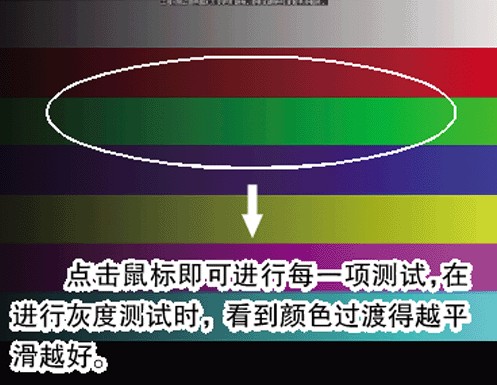
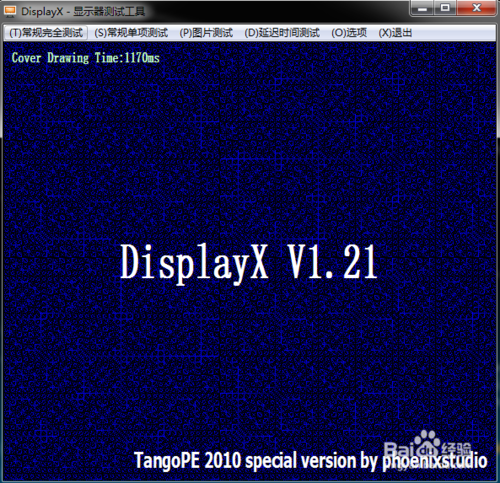
选择菜单栏的常规完全测试,软件会把所以显示效果都测试一遍。单击常规完全测试后,首先画面进入对比度测试,测试的画面上方有相应的文字解说
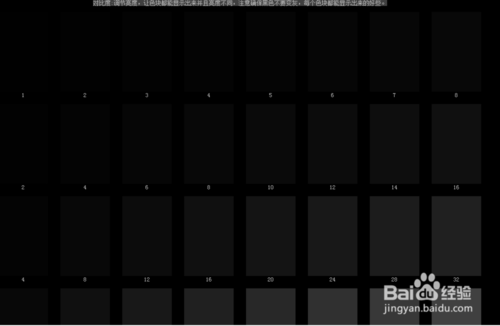
每单击一下当前测试的画面,就会进入下一个功能的测试,下图是灰度测试
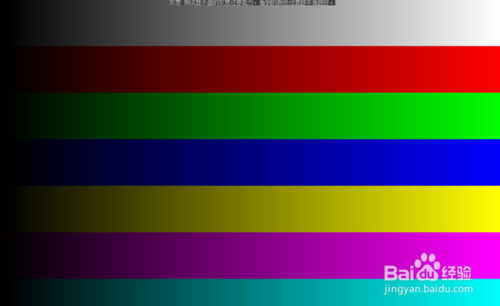
如果想要退出当前的常规完全测试,可以按键盘上的Esc键来退出。如果只测试每一项功能,比如说测试坏点,单击菜单栏中的单项测试按钮
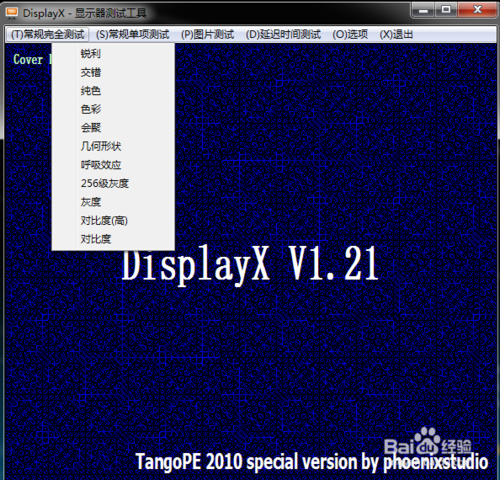
然后在下拉菜单中选择纯色,进入显示器的坏点检测功能,如下图所示
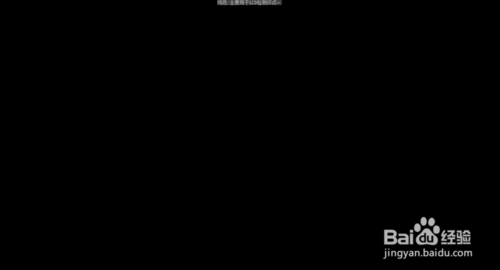
在常规完全检测的过程中,DisplayX将附加多个不同颜色的纯色画面,在纯色画面下你可以很容易地找出总是不变的亮点、暗点等坏点,它会一次性把11项内容全部检测好,这样好方便我们直接进行检测
建议要购买电脑时候把这款软件也一起带过去方便我们检测电脑显示器有没有问题

二、常规单项测试
此项可以将常规完全测试中包含的11项测试分开单独进行测试,例如我们想检测我们的笔记本电脑有没有坏点,我们可以直接选择“纯色”进行检测,就可以了
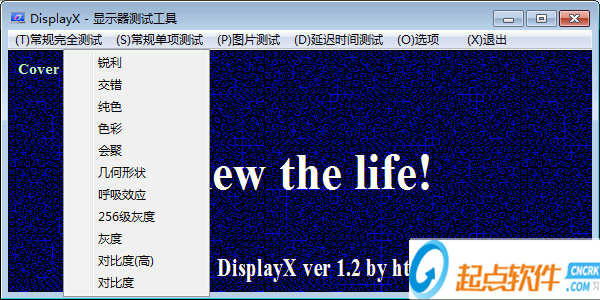
三、图片测试
在程序所在目录下新建一个pic文件夹并放入自己想测试的图片之后点击进行测试
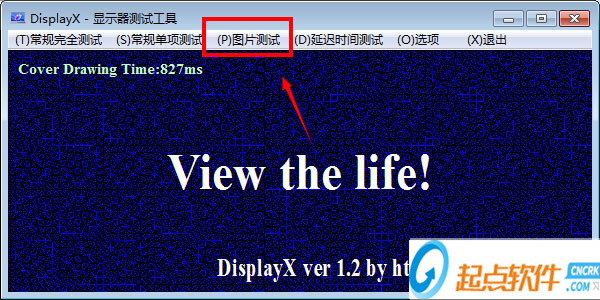
四、延迟时间测试
延迟时间测试就是我们通常所说的黑白响应时间,响应时间对LCD显示器性能重要的一项指标。DisplayX中的延迟时间测试就可以让你准确的测出LCD的响应时间,通过不同的速度,我们查看白色的方格是否存在着拖尾的现象。
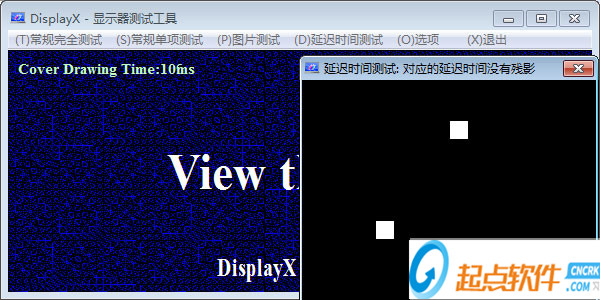
应该是端口的问题 蓝宝石 4750 不知道是不是只有DVI端口不过我的4860,只有DVI和HDMI端口,中间加了转换头,以VGA信号输入的 干扰很强烈,出现水波纹换过DVI线以后就好了,干扰没了,画面清晰;如果你是这个情况换个DVI线就行了,前提是显卡和显示器都有DVI端口。你可以考虑 找个专业人士给显卡加个小风扇,尤其是夏天,最好开箱子过吧!
2、displayx延迟时间测试的数据出来怎么看好坏?
时间越短,显示器越好,反之,就越差。
3、笔记本显示屏带点是什么意思?
亮点和暗点,就是特别亮,白的,或者很暗,黑的,不会随你的颜色变化而变化的,可以在本站下载DisplayX来对你的显示屏进行测试哦!
4、LCD显示器如何检测坏点?
坏点包括了亮点,暗点。
a、查亮点(彩点)
先利用本站的DisplayX工具的纯色功能。开启全屏黑色。没有DisplayX的可以打开附件中的画图,点击“图像”菜单,再点属性,将宽度和高度设置为1680*1050.再利用“填充工具”将画面充为纯黑色。再按Ctrl+F键也会得到全屏纯黑色的画面。
这时仔细地用眼查看每一个像素点,由于点距小,所以屏幕上的灰尘也有可能被当成亮点。所以当怀疑发现屏幕上有亮点的地方时先用无尘眼镜布擦一下,再看看。如果坏点消失就说明这是灰尘。如果擦不去,就请关上显示器的电源。如果此时这个点消失,就证明这是的真真正正的亮点(彩点),如果关上电源后,那个点依然存在,这就说明这是个顽固的灰尘,可以用湿一点的布擦一下。
查过一次后,请换一个角度再查一次。因为有一些亮点在一种角度下能看见,但是在另一种角度下确是不存在的。
b、查暗点
用同样的方法利用DisplayX或画图调整出一个纯白色的画面,利用同样的方法查看屏幕的每一个像素。但由于全白全屏时相当刺眼,所以看几秒钟后,应该适当地休息一下眼睛后再看。
纯白看完后,还可以调出纯蓝纯红纯绿的全屏看看在这些色彩下是否有暗点。
坏点这个东西是会随着使用时间的增长而不断地增多。这个世界上并没有100%完美的东西。当在日后的日常使用过程中出现坏点也不要过于沮丧。毕竟很多坏点是不明显的,正常使用时是看不出来的。千万不要把一些不明显的坏点弄成自己的心病。

2、增加了繁体中文语言支持
3、改进了对比度(高)时的图案
4、改进了图片测试提示信息,当未指定测试目录的时候,加入了提示
5、修改了启动画面的图案,旧的看烦了吧
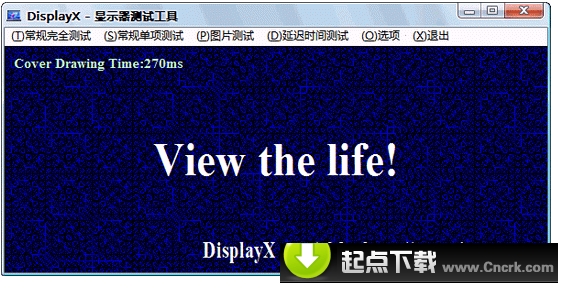
【基本介绍】
DisplayX是一款可以检测液晶显示器的检测软件,液晶显示器的检测不同于普通的CRT显示器,除了色 彩等常规检测之外,还需要用各种颜色的纯色画面来帮助找出坏点这一液晶显示器最主要的瑕疵。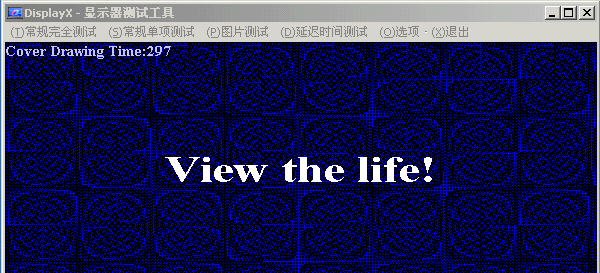
【官方介绍】
DisplayX是一款小巧的显示器测试程序,用来常规检测和液晶显示器坏点、延迟时间检测。它可以在微软Windows全系列操作系统中正常运行,可以检测出液晶显示器的品质和性能究竟如何,尤其适合于LCD测试,液晶显示器的检测不同于普通的CRT显示器,除了色彩等常规检测之外,还需要用各种颜色的纯色画面来帮助找出坏点这一液晶显示器最主要的瑕疵。如果你想购买液晶,那么带上DisplayX,它会助你一臂之力,为你挑选出一款不错的产品。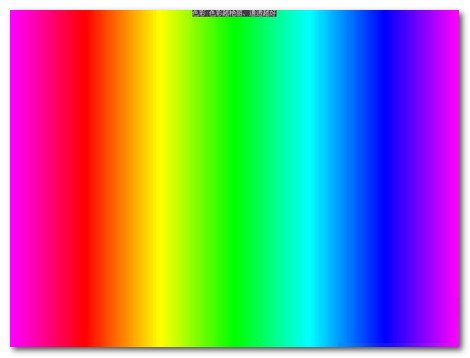
【特色介绍】
1.体积小巧轻便2.绿色免安装打开即用
3.中文语言支持
4.界面清爽干净
5.操作简单菜单人性化
6.检测显示器功能齐全

【功能介绍】
1.测试显示器锐利度2.交错效果测试
3.色彩以及会聚测试
4.几何形状以及呼吸效应
5.灰度以及对比度测试
6.纯色效果测试
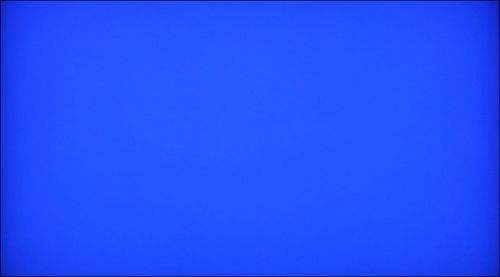
【测试项目】
1、对比度调节亮度,让色块都能显示出来并且亮度不同,注意确保黑色不要变灰,每个色块都能显示出来的好些。
2、对比度(高)
能分清每个黑色和白色区域的显示器是上品。
3、灰度
测试显示器的灰度还原能力,看到的颜色过渡越平滑越好。
4、256级灰度
测试显示器的灰度还原能力。
5、呼吸效应
点击鼠标时,画面在黑色和白色之间过渡时如看到画面边界有明显的抖动,则不好,不抖动为好。
6、几何形状
调节几何形状以确保不会出现变形。
7、色彩
DisplayX 显示器测试精灵测试显示器显示色彩的能力。
8、会聚
DisplayX 显示器测试精灵测试显示器的聚焦能力,各个位置的文字越清晰越好。
9、纯色
主要用于LCD检测坏点。
10、交错
用于查看显示效果干扰。
11、锐利
好的显示器可以分清边缘的每一条线(主要用于大尺寸电视测试)。
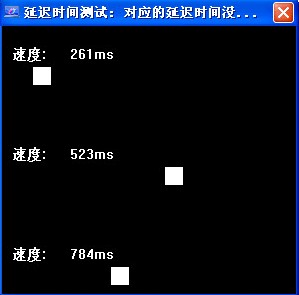
【基本操作】
主界面菜单选择使用DisplayX进行检测,首先你可以选择主界面菜单上的“常规完全测试”,在常规检测的过程中,软件将附加多个不同颜色的纯色画面,在纯色画面下你可以很容易地找出总是不变的亮点、暗点等坏点。
测试延迟选择
而要测试延迟时间可以在主界面上选择“延迟时间测试”,软件将弹出一个小窗口,在小窗口中有4个快速移动的小方块,每一个小方块旁有一个响应时间,指出其中响应速度最快并且能够支持显示、轨迹正常并且无拖尾的小方块,其对应的响应时间也就是该液晶显示器的最高响应时间。
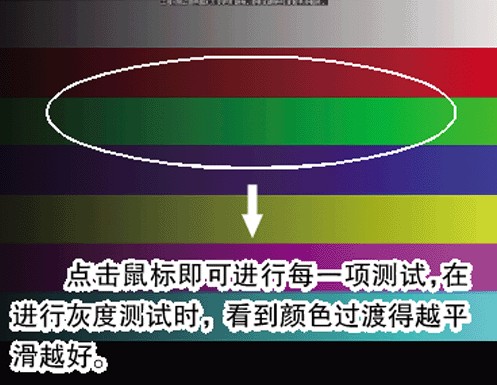
【新手教程】
在起点软件园下载displayx软件,下图是打开后的软件界面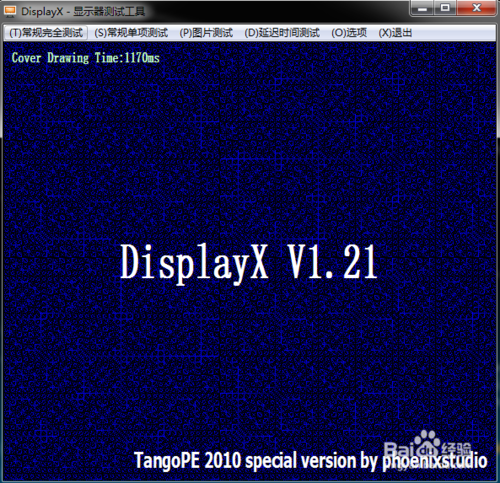
选择菜单栏的常规完全测试,软件会把所以显示效果都测试一遍。单击常规完全测试后,首先画面进入对比度测试,测试的画面上方有相应的文字解说
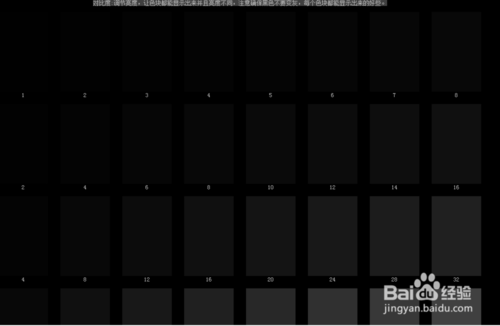
每单击一下当前测试的画面,就会进入下一个功能的测试,下图是灰度测试
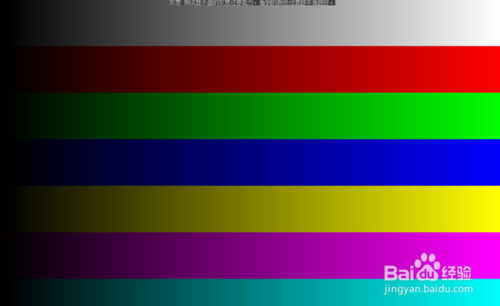
如果想要退出当前的常规完全测试,可以按键盘上的Esc键来退出。如果只测试每一项功能,比如说测试坏点,单击菜单栏中的单项测试按钮
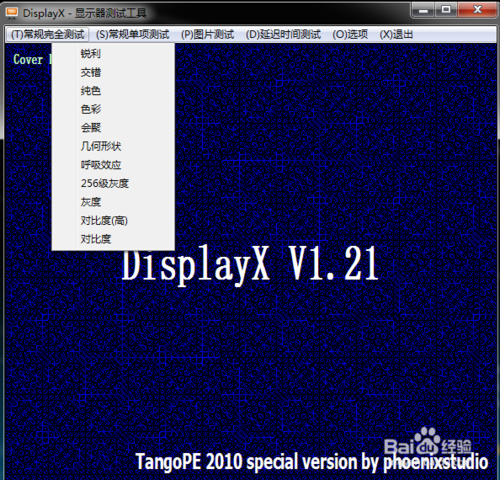
然后在下拉菜单中选择纯色,进入显示器的坏点检测功能,如下图所示
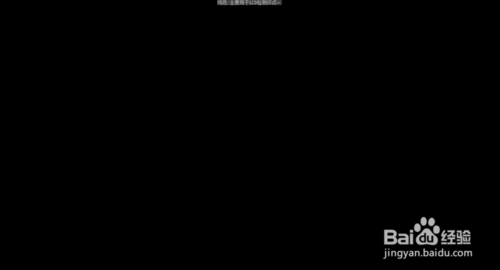
【进阶技巧】
一、常规完全测试在常规完全检测的过程中,DisplayX将附加多个不同颜色的纯色画面,在纯色画面下你可以很容易地找出总是不变的亮点、暗点等坏点,它会一次性把11项内容全部检测好,这样好方便我们直接进行检测
建议要购买电脑时候把这款软件也一起带过去方便我们检测电脑显示器有没有问题

二、常规单项测试
此项可以将常规完全测试中包含的11项测试分开单独进行测试,例如我们想检测我们的笔记本电脑有没有坏点,我们可以直接选择“纯色”进行检测,就可以了
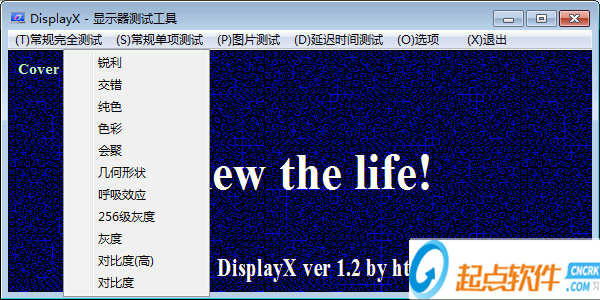
三、图片测试
在程序所在目录下新建一个pic文件夹并放入自己想测试的图片之后点击进行测试
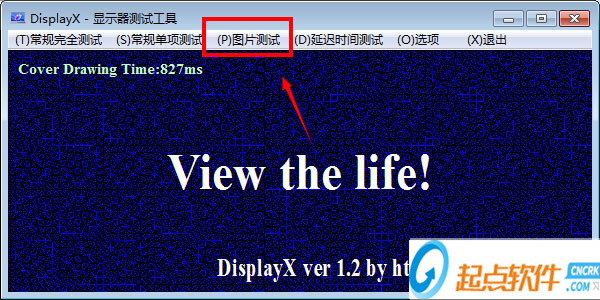
四、延迟时间测试
延迟时间测试就是我们通常所说的黑白响应时间,响应时间对LCD显示器性能重要的一项指标。DisplayX中的延迟时间测试就可以让你准确的测出LCD的响应时间,通过不同的速度,我们查看白色的方格是否存在着拖尾的现象。
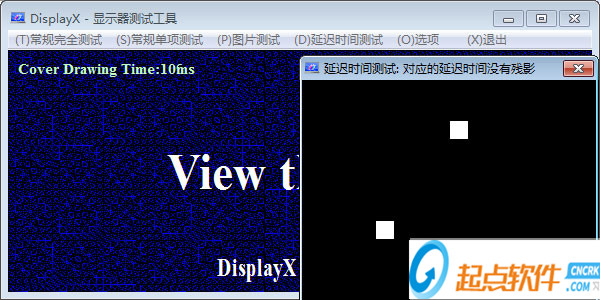
【常见问题】
1、显示器用DisplayX检测到有干扰?应该是端口的问题 蓝宝石 4750 不知道是不是只有DVI端口不过我的4860,只有DVI和HDMI端口,中间加了转换头,以VGA信号输入的 干扰很强烈,出现水波纹换过DVI线以后就好了,干扰没了,画面清晰;如果你是这个情况换个DVI线就行了,前提是显卡和显示器都有DVI端口。你可以考虑 找个专业人士给显卡加个小风扇,尤其是夏天,最好开箱子过吧!
2、displayx延迟时间测试的数据出来怎么看好坏?
时间越短,显示器越好,反之,就越差。
3、笔记本显示屏带点是什么意思?
亮点和暗点,就是特别亮,白的,或者很暗,黑的,不会随你的颜色变化而变化的,可以在本站下载DisplayX来对你的显示屏进行测试哦!
4、LCD显示器如何检测坏点?
坏点包括了亮点,暗点。
a、查亮点(彩点)
先利用本站的DisplayX工具的纯色功能。开启全屏黑色。没有DisplayX的可以打开附件中的画图,点击“图像”菜单,再点属性,将宽度和高度设置为1680*1050.再利用“填充工具”将画面充为纯黑色。再按Ctrl+F键也会得到全屏纯黑色的画面。
这时仔细地用眼查看每一个像素点,由于点距小,所以屏幕上的灰尘也有可能被当成亮点。所以当怀疑发现屏幕上有亮点的地方时先用无尘眼镜布擦一下,再看看。如果坏点消失就说明这是灰尘。如果擦不去,就请关上显示器的电源。如果此时这个点消失,就证明这是的真真正正的亮点(彩点),如果关上电源后,那个点依然存在,这就说明这是个顽固的灰尘,可以用湿一点的布擦一下。
查过一次后,请换一个角度再查一次。因为有一些亮点在一种角度下能看见,但是在另一种角度下确是不存在的。
b、查暗点
用同样的方法利用DisplayX或画图调整出一个纯白色的画面,利用同样的方法查看屏幕的每一个像素。但由于全白全屏时相当刺眼,所以看几秒钟后,应该适当地休息一下眼睛后再看。
纯白看完后,还可以调出纯蓝纯红纯绿的全屏看看在这些色彩下是否有暗点。
坏点这个东西是会随着使用时间的增长而不断地增多。这个世界上并没有100%完美的东西。当在日后的日常使用过程中出现坏点也不要过于沮丧。毕竟很多坏点是不明显的,正常使用时是看不出来的。千万不要把一些不明显的坏点弄成自己的心病。

【更新日志】
1、增加了“锐利”测试,主要用于测试大屏幕电视的显示效果2、增加了繁体中文语言支持
3、改进了对比度(高)时的图案
4、改进了图片测试提示信息,当未指定测试目录的时候,加入了提示
5、修改了启动画面的图案,旧的看烦了吧

